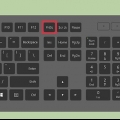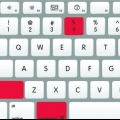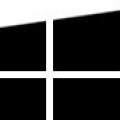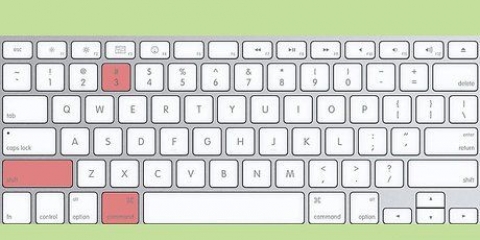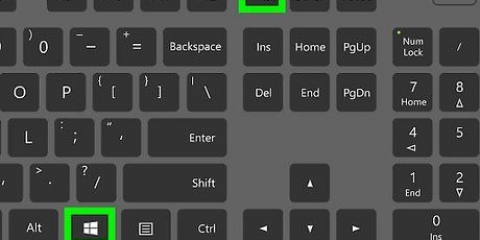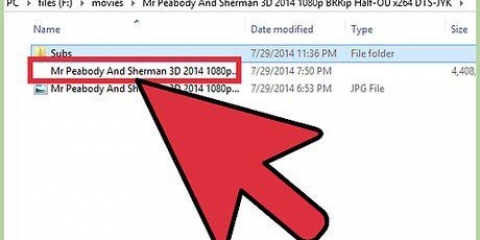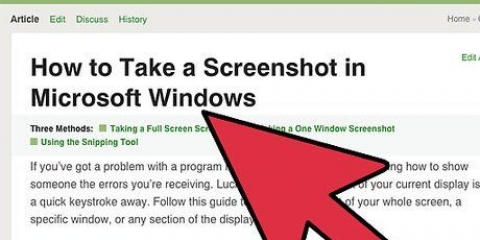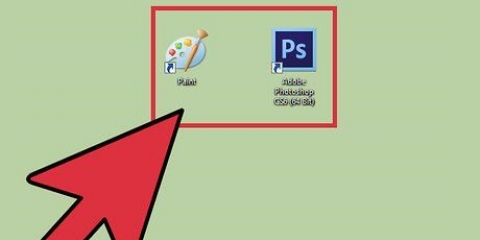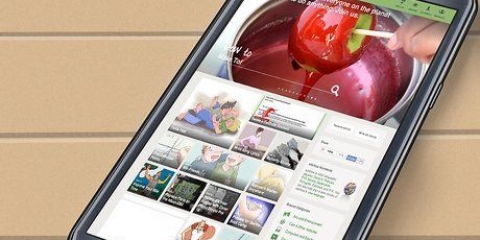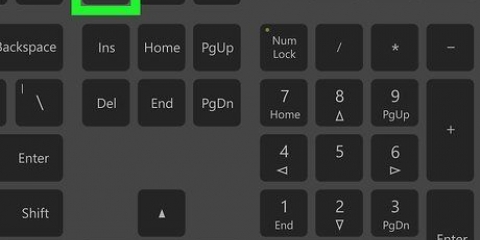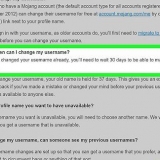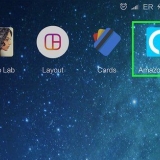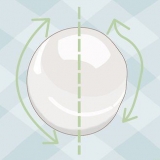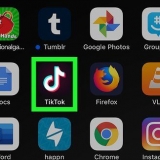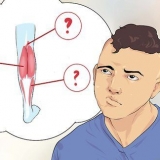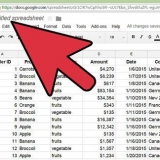È possibile ritagliare l`immagine trascinando i bordi dell`immagine verso l`interno. Fai risaltare parti importanti dello screenshot disegnando linee attorno ad esse. Prima di disegnare la linea, imposta un colore sorprendente in modo che le linee che disegna siano chiaramente visibili. Puoi anche posizionare cerchi o rettangoli sull`immagine utilizzando i pulsanti nella parte superiore dello schermo. Aggiungi testo al tuo screenshot usando lo strumento Testo. In questo modo puoi inserire una didascalia e, ad esempio, descrivere cosa sta succedendo sullo schermo.
Fai uno screenshot con windows 7
Gli screenshot possono essere un modo ideale per tenere traccia delle cose o mostrare a qualcuno un problema sul tuo computer. Fortunatamente, acquisire screenshot è abbastanza semplice. Segui i passaggi in questo articolo per acquisire schermate e modificarle.
Passi

1. Apri il file o il programma di cui desideri scattare una foto. Se fai uno screenshot, tutto ciò che è attualmente sullo schermo viene catturato in una foto. Puoi scattare foto dal desktop, dal browser, dal gioco o da qualsiasi programma.

2. Fai lo screenshot. Per scattare una foto di ciò che è attualmente sullo schermo, puoi premere il pulsante PrtScn. Una foto viene ora salvata automaticamente negli appunti.
Se fai uno screenshot e poi lo condividi con qualcun altro, tieni presente che ciò consentirà a quella persona di vedere l`intero schermo. Assicurati che le tue informazioni private e simili non siano sullo screenshot.

3. Incolla l`immagine in un programma di fotoritocco. Apri Paint o qualsiasi altro software di fotoritocco. Quindi incolla lo screenshot nel programma premendo Ctrl+V. L`immagine apparirà ora sullo schermo.
L`immagine avrà le stesse dimensioni della risoluzione dello schermo quando hai acquisito lo screenshot. Ad esempio, se il tuo desktop è impostato su 1920 x 1080 e fai uno screenshot mentre giochi a 1280 x 720, lo screenshot avrà una risoluzione di 1280 x 720.

4. Modifica l`immagine. Dopo aver incollato lo screenshot in Paint, puoi modificarlo come preferisci. I seguenti metodi di modifica possono essere utili se desideri condividere lo screenshot.

5. Salva l`immagine. Paint salva automaticamente le immagini come bitmap (.bmp). Ciò preserva la qualità dell`immagine, ma può aumentare le dimensioni del file. Se vuoi condividere il file, è meglio cambiare il formato in JPEG (.jpg). Per fare ciò, fai clic su File, seleziona Salva con nome..., inserire il nome del file e selezionare JPEG dall`elenco delle opzioni.
È possibile salvare l`immagine in molti formati diversi. La qualità dell`immagine varia in base al formato.
Articoli sull'argomento "Fai uno screenshot con windows 7"
Condividi sui social network:
Popolare